Ücretsiz Bir Araç Kullanarak Yinelenen Şarkılar Nasıl Kaldırılır
Bilinmesi gereken
- Ücretsiz sürümünü yükleyin Yinelenen Temizleyici. Seçmek Arama kriteri ve geçiş yap Ses Modu aracılığıyla Arama kriteri Menü.
- Seçmek Tarama Konumu, şarkı kitaplığınıza gidin, Ok simgesini seçin ve Taramayı Başlat.
- Silinecek yinelenen öğeleri seçin, ardından Dosya Kaldırma > Dosyaları sil. İsteğe bağlı: geri dönüşüm kutusuna gönderin veya boş klasörleri kaldırın.
kendini kurarken müzik kütüphanesi, zaman zaman aynı şarkının birden çok kopyasının görünmesi yaygındır. Windows için çift dosya bulma yazılım aracını kullanarak dağınıklığı nasıl azaltacağınızı ve sabit disk alanını nasıl boşaltacağınızı gösteriyoruz.
Ses Dosyaları için Yinelenen Temizleyici Kullanın
İşlerinizi kolaylaştırmak için bu özel yazılımı kullanmanın yanı sıra müzik kütüphanesi, fotoğraf, video ve diğer dosya türlerinin birden çok kopyasını kaldırabilirsiniz. Bu eğitimde, ücretsiz sürümünü kullanacağız. Yinelenen Temizleyici (Windows), yalnızca ses dosyaları için özel bir moda sahiptir.
Duplicate Cleaner'ın 15 günlük ücretsiz bir deneme sürümü vardır ve ardından kullanmaya devam etmek için ödeme yapmanız gerekir.
macOS veya Linux gibi farklı bir işletim sistemi kullanıyorsanız, deneyin. Yinelenen Dosya Arayıcı.
Programı kullanmak ve bu yinelenen dosyaları temizlemek için aşağıdaki adımları izleyin.
-
Tıklamak Arama kriteri.
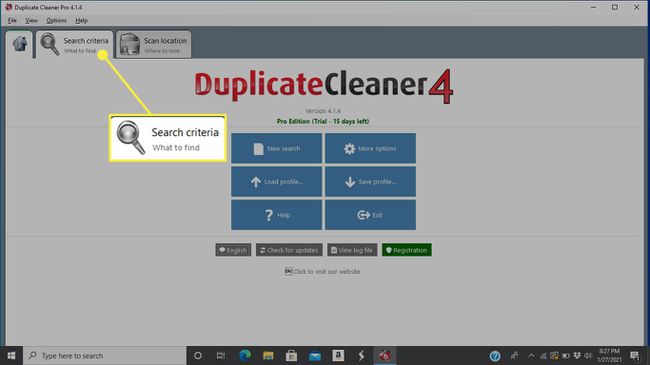
-
Yinelenen Temizleyici'yi ses moduna geçirin. Bu kurulum, özellikle meta veri yinelenen şarkıları veya müzik parçalarını bulmaya çalışmak için ses dosyalarında Bu moda geçmek için, Ses Modu ana Arama Kriterleri menü ekranı aracılığıyla sekmesine gidin.
Belirli ses biçimlerini filtrelemek için hariç tutma arama işlevini kullanın. Örneğin, yazın *.flac Bu formattaki dosyaları filtrelemek için.
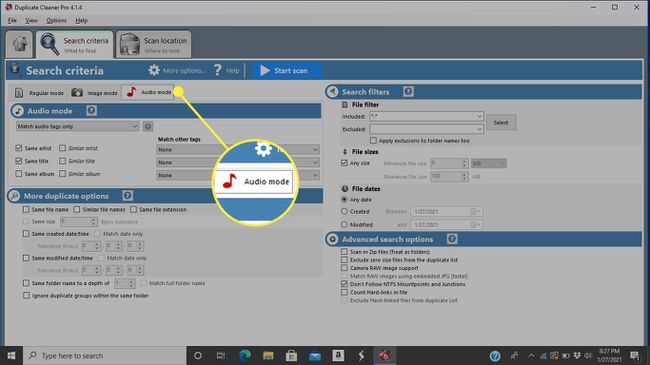
-
Kopyaları taramaya başlamadan önce, programa nereye bakacağını söylemeniz gerekir. Seçme Tarama Konumu Ekranın üst kısmına yakın menüden.
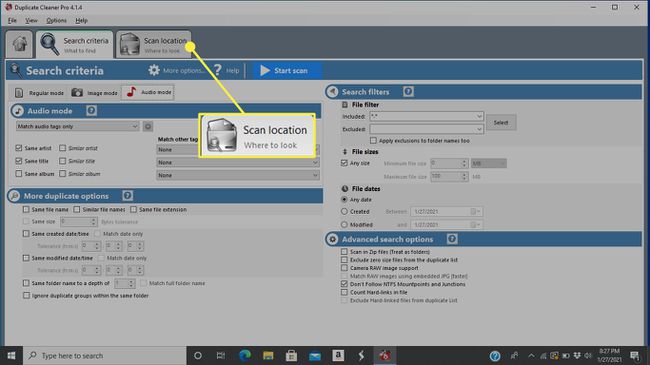
-
Şarkı kitaplığınızın saklandığı yere gitmek için sol bölmedeki klasör listesini kullanın. Eklemek istediğiniz bir klasörü (veya tüm disk birimini) vurgulayın ve ardından Ok simgesi (beyaz sağ ok). Gerekirse alt klasörleri seçmek için klasörleri çift tıklatabilirsiniz.
Birden fazla yerde depolanmış müziğiniz varsa, aynı şekilde daha fazla klasör ekleyin.
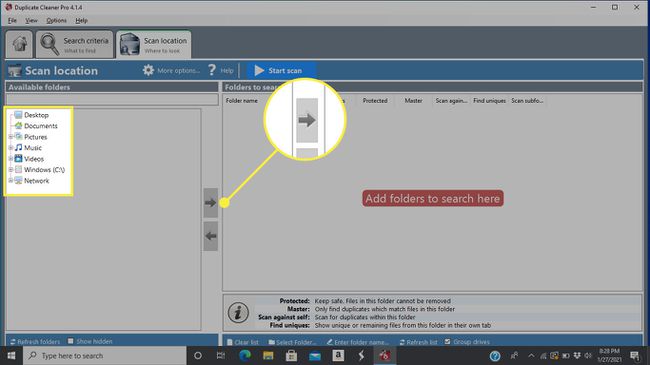
-
Seçme Taramayı Başlat kopyaları aramaya başlamak için.
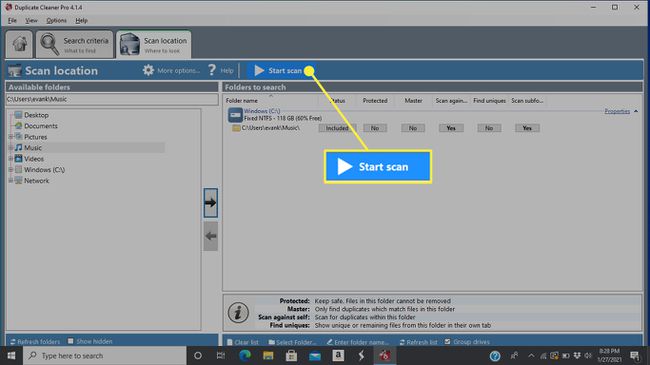
-
İşlem bittiğinde, programın açtığı kopyalar hakkında ayrıntılı bir rapor içeren bir istatistik ekranı görünecektir. Seçme Kapat Devam etmek için.
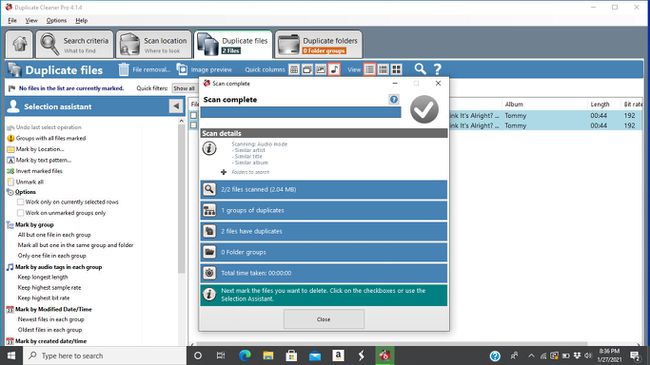
-
Silmek istediğiniz yinelenen öğelerin solundaki kutuyu tıklayın.

-
Yinelenen liste büyükse, öğesini seçin. Seçim Yardımcısı. Fare işaretçinizi işaret alt menüye gidin ve ardından bir seçenek belirleyin. Örnekler arasında dosya boyutu, değiştirilen tarih/saat, otomatik etiketler ve daha fazlası bulunur.
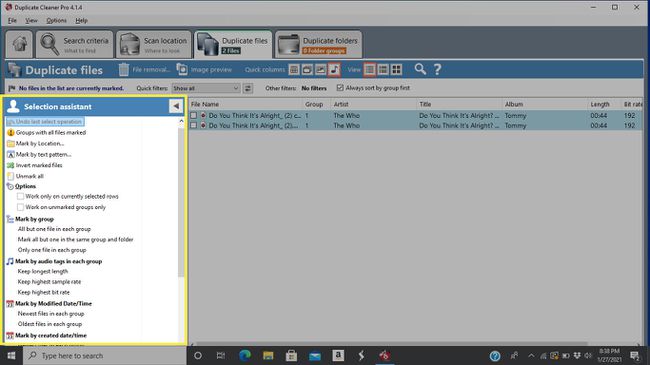
-
Kaldırmak istediğiniz kopyaları işaretledikten sonra, Dosya Kaldırma ekranın üst kısmına yakın.

-
Dosyaları doğrudan silmek yerine Windows geri dönüşüm kutusuna göndermek için, Geri Dönüşüm Kutusuna Sil seçeneği etkinleştirilir.

-
İçinde hiçbir şey olmayan klasörleri de kaldırmak için, Boş Klasörleri Kaldır seçeneği işaretlenir.
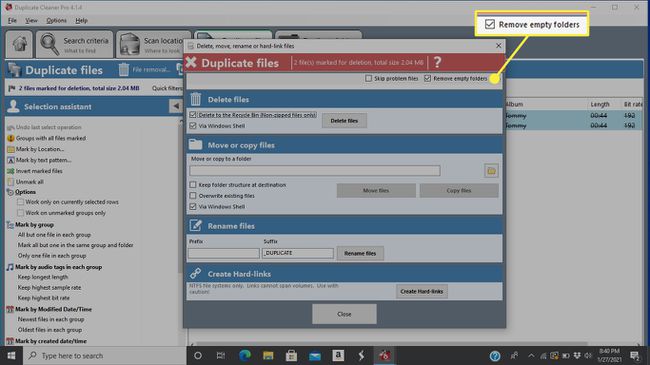
-
Kopyaların kaldırılma şeklinden memnunsanız, öğesini seçin. Dosyaları sil.

